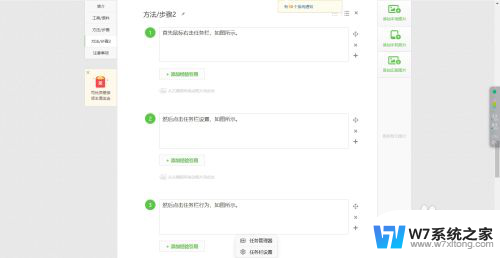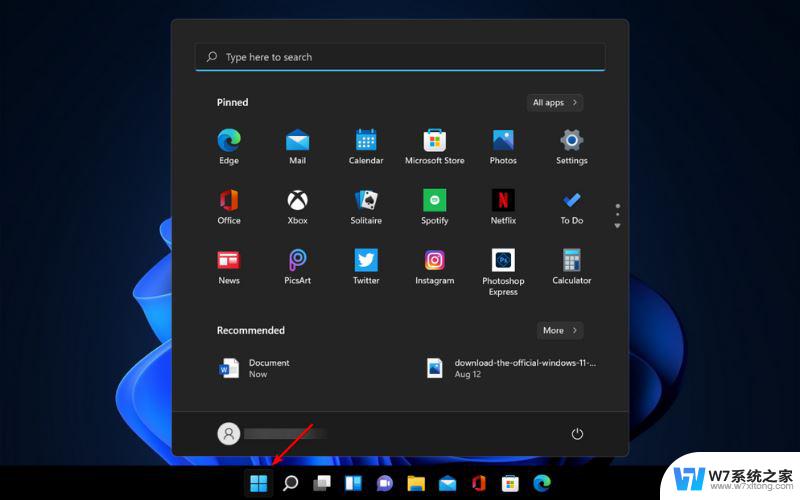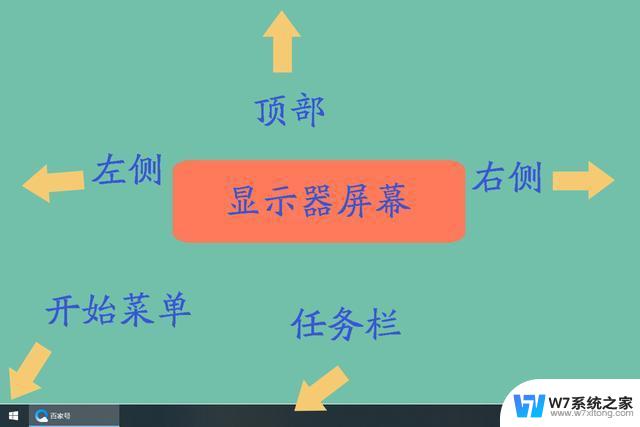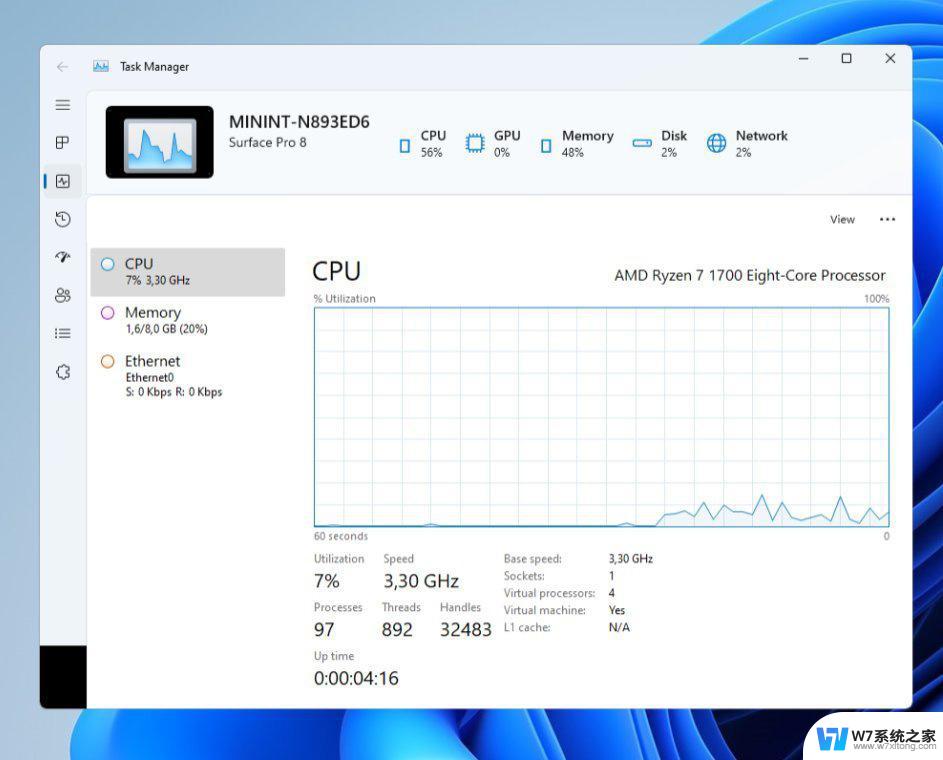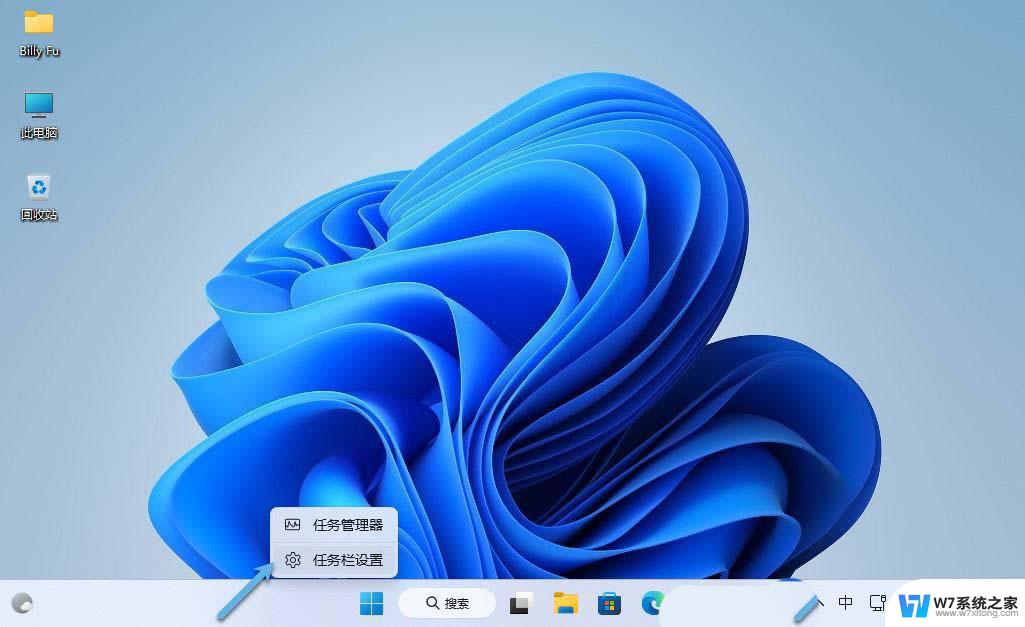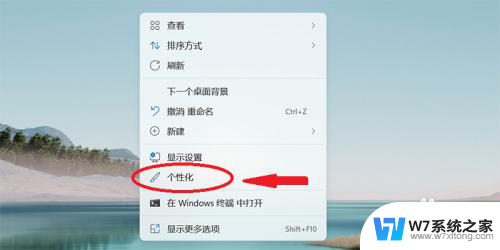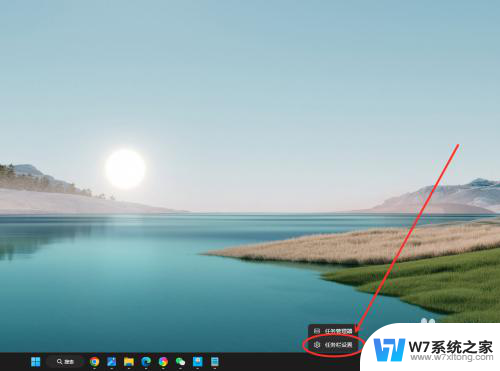win11任务栏居中了 win11任务栏如何调整居中
更新时间:2024-11-14 16:04:19作者:jiang
Win11系统带来了许多新的设计变化,其中一个显着的变化就是任务栏的居中显示,相比于以往的左侧显示,居中的任务栏给人一种更加简洁和现代的视觉感受。有些用户可能更习惯于传统的左侧显示方式,想要调整回去。Win11任务栏如何调整居中呢?接下来我们将详细介绍调整Win11任务栏居中的方法。
方法如下:
1.首先鼠标右击任务栏,如图所示。
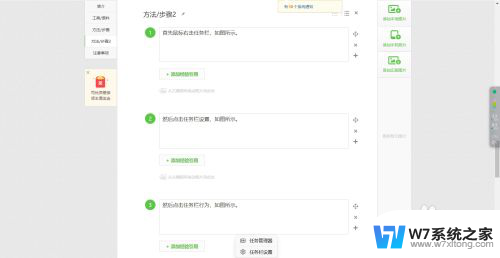
2.
然后点击任务栏设置,如图所示。
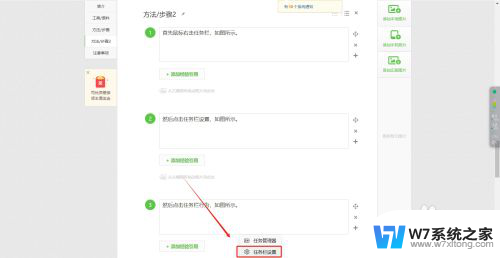
3.
然后点击任务栏行为,如图所示。
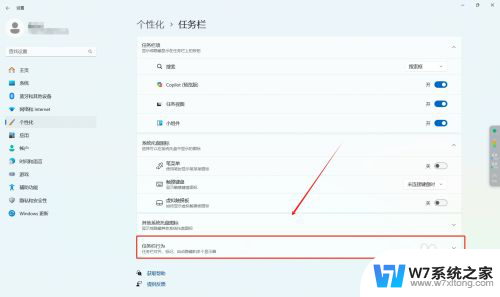
4.最后选择任务栏对齐方式居中即可,如图所示。
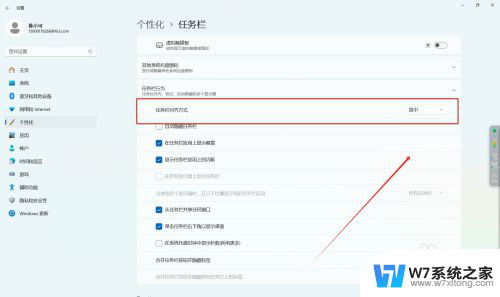
以上就是关于win11任务栏居中了的全部内容,有出现相同情况的用户就可以按照小编的方法了来解决了。